Joe's Window Manager (JWM en abrégé) est un gestionnaire de fenêtres léger pour X11. Il est écrit en C, en utilisant au minimum Xlib. Parce qu'il est si petit et simple, JWM est un excellent gestionnaire de fenêtres pour les ordinateurs lents ou anciens. Le Raspberry Pi enregistre à peine que JWM est en cours d'exécution, laissant de précieuses ressources système pour des tâches plus importantes que le bureau.
JWM suit les traces d'environnements tels que FVWM, Window Maker et Fluxbox. Il fournit un menu d'application, une décoration de fenêtre et un panneau avec un menu d'application, une barre des tâches et une horloge.
Plus de ressources Linux
- Aide-mémoire des commandes Linux
- Aide-mémoire des commandes Linux avancées
- Cours en ligne gratuit :Présentation technique de RHEL
- Aide-mémoire sur le réseau Linux
- Aide-mémoire SELinux
- Aide-mémoire sur les commandes courantes de Linux
- Que sont les conteneurs Linux ?
- Nos derniers articles Linux
Installez JWM à partir du référentiel de logiciels de votre distribution. Après l'avoir installé, déconnectez-vous de votre session de bureau actuelle afin de pouvoir vous connecter à JWM. Par défaut, votre gestionnaire de session (KDM, GDM, LightDM ou XDM, selon votre configuration) continuera à vous connecter à votre ancien bureau, vous devez donc le remplacer avant de vous connecter.
Pour sélectionner un nouveau bureau avec GDM :
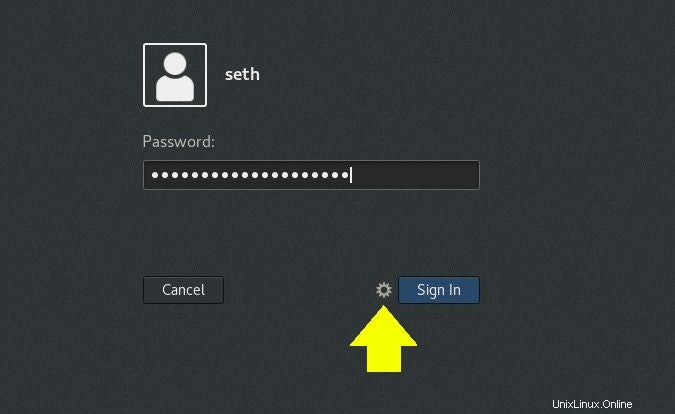
Avec SDDM :
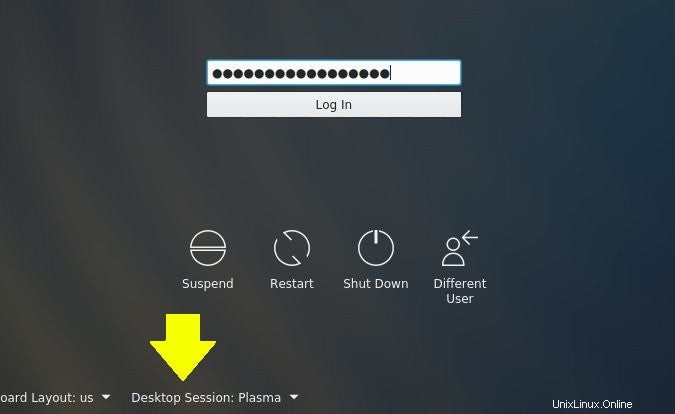
La première fois que vous vous connectez à JWM, vous pouvez trouver un écran noir avec un panneau en bas. Il est normal que la plupart des distributions vous permettent de choisir le fond d'écran de ce bureau minimal. Vous pouvez définir un fond d'écran avec le feh commande (vous devrez peut-être l'installer à partir de votre référentiel). Cette commande a quelques options pour définir l'arrière-plan, y compris --bg-fill pour remplir l'écran avec le fond d'écran de votre choix, --bg-scale pour le mettre à l'échelle, etc.
$ feh --bg-fill ~/Pictures/wallpapers/mybackground.jpgMenu des applications
Il existe deux emplacements pour les menus d'application dans JWM :il apparaît au niveau du curseur de votre souris lorsque vous cliquez avec le bouton gauche sur le bureau, et il est également disponible en cliquant sur le logo JWM dans le coin inférieur gauche.
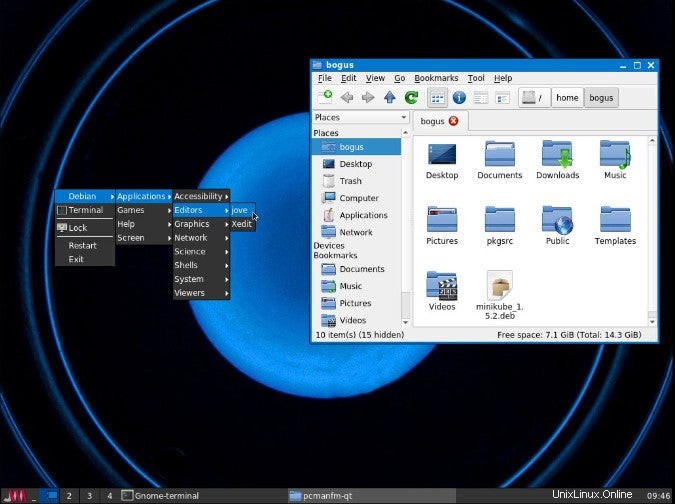
Aucune application n'est fournie avec JWM, c'est donc à vous de décider quelles applications utiliser. Vous pouvez obtenir des applications à partir de n'importe quel bureau, comme GNOME ou KDE, ou vous pouvez utiliser des applications indépendantes. La plupart de l'intégration entre les applications est effectuée par D-Bus et d'autres technologies backend sous Linux, il est donc sûr de les mélanger et de les assortir. J'utilise PCManFM-Qt comme gestionnaire de fichiers, unicode-rxvt comme terminal et, bien sûr, Firefox comme navigateur Internet.
Configuration
Deux fichiers de configuration régissent JWM. Le fichier de configuration à l'échelle du système est /etc/jwm/system.jwmrc , et le fichier local de l'utilisateur est $HOME/.jwmrc . Les fichiers de configuration sont écrits en XML, mais le schéma est très basique et facile à désosser, que vous connaissiez XML ou non. Les options de configuration sont bien documentées sur Joewing.net, site du projet JWM.
Pourquoi utiliser JWM
Les gestionnaires de fenêtres légers disponibles pour Linux ne manquent pas, et vous vous demandez peut-être pourquoi il semble y avoir tant de redondance, et encore moins pourquoi vous devriez essayer celui de Joe. Il y a plusieurs raisons pour lesquelles JWM est aussi important que les autres. Lorsque l'on regarde des projets logiciels, la redondance est une bonne chose . Si l'implémentation d'un paradigme de bureau dans un projet s'estompe, vous avez le choix entre de nombreux autres. Et souvent, les points forts de chaque projet résident dans les moindres détails. Par exemple, la configuration rapide et facile d'une barre des tâches et d'un menu d'application permet une configuration par défaut rapide et sensée pour tous les utilisateurs qui souhaitent cette configuration commune. Pour les utilisateurs techniques, la configuration XML peut être un changement rafraîchissant par rapport aux formats de configuration personnalisés dans d'autres environnements.
Le gestionnaire de fenêtres de Joe, d'une certaine manière, démontre la riche diversité de l'open source et à quel point c'est un luxe que les utilisateurs de Linux apprécient. Si vous êtes intéressé par JWM, essayez-le aujourd'hui et voyez si vous pouvez également créer votre propre gestionnaire de fenêtres.